Как скачивать приложения на ipod nano 7

Установка приложений из App Store — это то, что делает iPhone, iPad и iPod touch такими замечательными. С этими приложениями вы можете добавить все виды функций и развлечений на ваше устройство. Однако если у вас есть iPod nano, ваша возможность добавлять приложения зависит от того, какая у вас модель.
Apple прекратила выпуск iPod nano 27 июля 2017 года.
IPod nano 7-го и 6-го поколения: только собственные приложения
Самые последние версии nano — модели 7-го и 6-го поколения — представляют собой довольно запутанную ситуацию для приложений.
Операционная система, которая работает на этих моделях, выглядит и действует как iOS , операционная система, используемая на iPhone, iPod touch и iPad. Добавьте мультитач-экран и кнопку «Домой» — по крайней мере, на модели 7-го поколения — и эти модели нано выглядят как миниатюрный iPod touch. Они настолько похожи на мини-касания, что легко предположить, что эти iPod работают под управлением версии iOS и должны иметь возможность запускать приложения.
Но внешность обманчива. В то время как операционная система на нано-устройствах iPod 7-го и 6-го поколения выглядит и действует аналогичным образом, эти нано-версии не работают на iOS и не поддерживают сторонние приложения. Кроме того, вы не можете получать приложения из App Store, которые на них работают.
Нано iPod 7-го и 6-го поколения поставляются с приложениями, созданными Apple. К ним относятся FM-радио-тюнер , шагомер, часы и просмотрщик фотографий. Таким образом, эти нанотехнологии могут запускать приложения, но они не поддерживают приложения сторонних разработчиков, созданные не Apple. Для этих моделей также нет джейлбрейка, который позволяет добавлять неофициальные приложения.
Чтобы эти модели поддерживали приложения от независимых разработчиков, Apple должна выпустить инструменты и рекомендации для их поддержки. Это также должно было бы предоставить пользователям возможность получать и устанавливать приложения, например, в App Store. Учитывая, что Apple официально объявила об окончании всей линейки продуктов iPod nano (вместе с iPod Shuffle) в июле 2017 года, можно с уверенностью сказать, что такого развития никогда не произойдет.
IPod nano 5-го, 4-го и 3-го поколения: игры и приложения
В отличие от более новых моделей, на нано-устройствах iPod 3-го, 4-го и 5-го поколений может работать ограниченное число сторонних приложений. Они также идут с некоторыми стандартными играми. Это не приложения для iPhone, и эти модели также не поддерживают iOS. Это игры, специально созданные для нано Apple. Игры, включенные в эти модели:
- 4-е и 5-е поколение : лабиринт, клондайк, вортекс
- 3-е поколение : iQuiz, Klondike, Vortex
Люди могли добавлять игры и инструменты обучения, которые были доступны через iTunes Store (это было до того, как появился App Store). Эти приложения обычно стоят 5 долларов США или меньше. Никогда не было огромного количества этих приложений и игр, и Apple удалила их из iTunes Store в конце 2011 года. Если вы купили эти приложения для своего nano в прошлом, вы все равно можете использовать их на моделях, которые их поддерживают.
Несмотря на то, что Apple больше не предлагает приложения для iPod nano, есть несколько веб-сайтов, на которых можно загрузить текстовые игры, включая iPodArcade . Вы также можете найти некоторые игры, которые были проданы через iTunes Store, на сайтах обмена файлами. Эта практика не является законной, но это единственный способ получить эти игры в эти дни.
IPod nano 2-го и 1-го поколения: ограниченное количество игр
Как и модели 3-го, 4-го и 5-го поколений, два оригинальных поколения iPod nano поставлялись с несколькими стоковыми играми от Apple. Это были «Кирпичик», «Музыкальная викторина», «Парашют» и «Пасьянс». В отличие от более поздних моделей, в iTunes Store для этих моделей не было игр и приложений.

Программа, которая поможет вам сделать джейлбрейк (Jailbreak) операционной системы iOS.
Программа, позволяющая управлять файлами на iPad, iPhone и iPod Touch.
Программа для обмена музыкой между iPod и компьютером
Приложение, предназначенное для автоматического бэкапа данных, находящихся на гаджетах от Apple.
Бесплатное приложение для эффективного управления iPod из Windows.
Маленькая утилита для управления содержимым Вашего iPod.
Полноценно решения для роботы с мультимедиа контентом таких портативных устройств, как iPad, iPhone и iPod.
Передача музыку с одного iPod на другой и с компьюетра на iPod.
CopyPod - это приложение, предназначенное для резервного копирования файлов с iPhone, iPod и iPad.
Файловый менеджер, который позволяет переносить данные с iPhone и iPad на компьютер, а также с ПК на мобильные устройства от компании Apple.
Программа для перемещения музыки с iPod в персональный компьютер.
Бесплатная программа, которая увеличит громкость Вашего IPod в течение нескольких секунд
Программа для подключения iPod к компьютеру и проведения различных операций над файлами.
Программа позволяет восстановить музыку и видео из IPod и изображения из iTunes.
Бесплатное приложение, подбирающее обложки для композиций, воспроизводимых в iTunes.
Утилита для сброса IPod (IPOD Shuffle 1 и 2 поколения) до заводских настроек.
WordPod превращает электронную книгу в набор файлов, которые можно читать на любом современном IPod
Программа для переноса файлов с iPod и iPhone на компьютер и обратно.
Программа для эффективного управления мультимедийными файлами Вашего iPod или мобильного телефона фирмы Motorola.
С помощью программы Canto Pod вы сможете получить слова к вашей любимой музыке расположенной на iPod.
ChevronWP7 – инструмент для разблокирования устройства Windows Phone 7.
Программа, предназначенная облегчения процесса обмена музыкой между компьютером для iPod.

2005 - 2021 ©. Все права защищены. Перепечатка возможна только при условии размещения ссылки.
Где скачать бесплатные игры для Nano? Что для этого нужно?
Для того, чтобы ответить на вопрос, требуется авторизоваться или зарегистрироваться
Ниже представлена инструкция, с помощью которой любой пользователь сможет скачать и установить на свой iPod touch или iPhone бесплатную игру или приложение из App Store.
Настоящая инструкция подходит для плееров с версией прошивки 2.0 и выше.
1. Выбираем из меню приложения iTunes пункт Store > Home.
2. Из выпадающего списка My Store выбираем вариант Russia.

3. Переходим в раздел Top Free Apps (Популярные бесплатные приложения).

4. Выбираем интересующую нас игру и щелкаем на кнопке Get App (получить приложение).

5. В появившемся окне нажимаем на кнопку Create New Account (Создать новую учетную запись).

6. После этого в проигрывателе откроется окно с приветственной информацией. Щелкните мышкой по кнопке Continue (Продолжить).

7. В следущем окне со сведениями по правовой информации магазина iTunes также нажмите на кнопку Continue, предварительно поставивь галочку напротив фразы "Я прочитал(а) и условия и правила iTunes и даю на них согласие.

8. В окне медиа-проигрывателя iTunes появится регистрационная форма, где вам необходимо заполнить все поля. По завершения ввода информации щелкните на кнопке Continue.

9. На следующем шагу в iTunes появится окно, где при других обстоятельствах необходимо было бы указать платежные реквизиты своей банковской карточки. В нашем случае необходимо в разделе Payment Method (Платежные системы) выбрать пункт None. После этого необходимо заполнить все текстовые поля, расположенные ниже фразы Billing Address. По завершении ввода информации нажмите на кнопку Continue.

10. В медиа-проигрывателе появится информация о том, что для подтверждения регистрации учетной записи в App Store на адрес вашей электронной почты высылается письмо. Щелкните кнопку Done.


Теперь разберемся как скачивать и устанавливать игры и приложения в плееры iPod touch и коммуникаторы iPhone.
12. Подключаем плеер iPod touch или коммуникатор iPhone к компьютеру, выбираем его в списке доступных устройств в медиа-проигрывателе iTunes, открываем вкладку Applications (Приложения), указываем какие именно приложения должны быть перенесены на "яблочный" гаджет и нажимаем на кнопку Sync (Сихронизировать).
iTunes всегда использовался по умолчанию для передачи файлов с iPhone, iPad, iPod touch и компьютера. Многие любители музыки хотят перенести файлы MP3 с локального компьютера на свой iPod touch. Помимо использования iTunes, существуют также другие решения для передачи музыки в формате MP3 на iPod. В этом посте мы поговорим о как перенести MP3 на iPod с iTunes или без него.
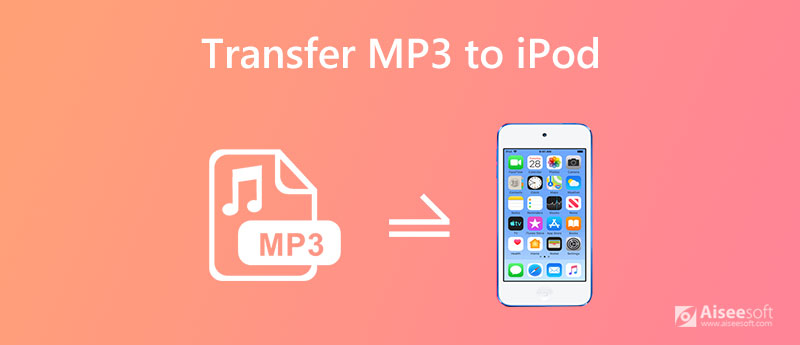
Часть 1. Как скопировать MP3 на iPod с помощью iTunes
iTunes - это стандартный способ передачи файлов Apple. Перед переносом MP3 на iPod с помощью iTunes вам необходимо обнови свой iTunes сначала до последней версии. Ознакомьтесь с подробными инструкциями по копированию MP3 на iPod с помощью iTunes.
Откройте iTunes и нажмите Файл > Добавить файл в библиотеку or Добавить папку в библиотеку для добавления ваших песен в формате MP3 в медиатеку iTunes.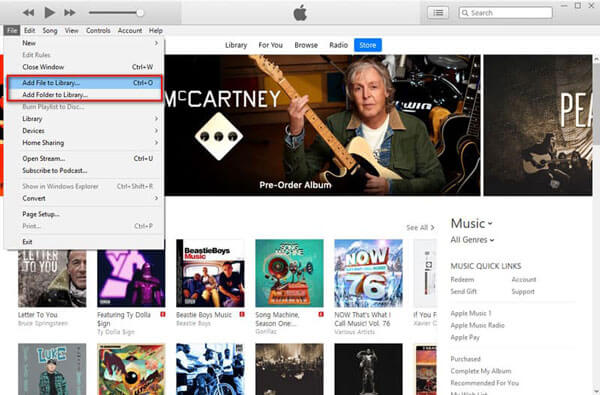
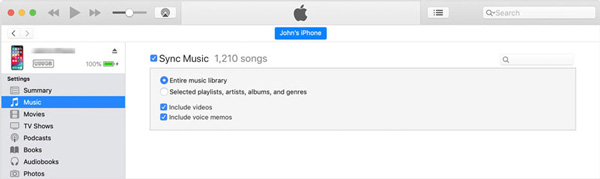
После этого файлы MP3 будут быстро синхронизированы с iTunes. Вы также можете перейти на Недавно добавленные на вкладке iTunes, перетащите файлы MP3 на свой iPod.
Часть 2. Как перенести MP3 на iPod без iTunes
Хотя iTunes - хороший инструмент для передачи музыки, вы не можете синхронизировать все файлы MP3 с iPod в iTunes. Aiseesoft FoneTrans это профессиональный музыкальный менеджер iPod и передача. Он может не только передавать музыку с компьютера на iPod, как это делает iTunes, но также управлять списком воспроизведения iPod, например добавлять, удалять или создавать новый список воспроизведения. Вы также можете легко создавать рингтоны с помощью этого инструмента для передачи музыки iPod.

- Перенос файлов MP3 с компьютера или устройств iOS на iPod.
- Управляйте музыкой iPod, например, удаляйте, добавляйте, создавайте плейлист, редактируйте теги ID3 и т. Д.
- Переносите фотографии, видео, музыку, контакты между устройствами iOS, компьютером и iTunes.
- Поддержите все модели iPod, iPhone и iPad с любыми версиями iOS.

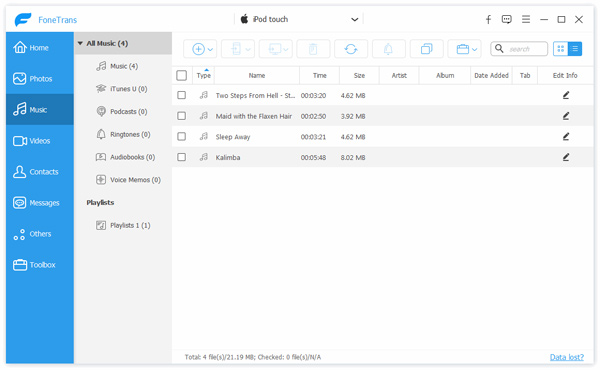
Помимо передачи музыки с компьютера на iPod, Aiseesoft FoneTrans также позволяет передавать фотографии, контакты, фильмы, мелодии звонка, подкасты, голосовые заметки и многое другое между устройствами iOS или между iPod и компьютером.
Часть 3. Как записать MP3 в iPod с помощью MediaMonkey
MediaMonkey - это бесплатное и мощное программное обеспечение для управления музыкой, объединяющее управление музыкой, воспроизведение и редактирование тегов. MediaMonkey - это не просто медиа-менеджер и проигрыватель. Передача файлов с iPod. Поэтому, если вы хотите перенести музыкальный файл в формате MP3 на iPod, вы можете вместо этого попробовать MediaMonkey.
Открыв MediaMonkey на своем компьютере, выберите «Инструменты»> «Синхронизировать устройство». Затем выберите свой iPod, чтобы переместить файл MP3 на iPod.
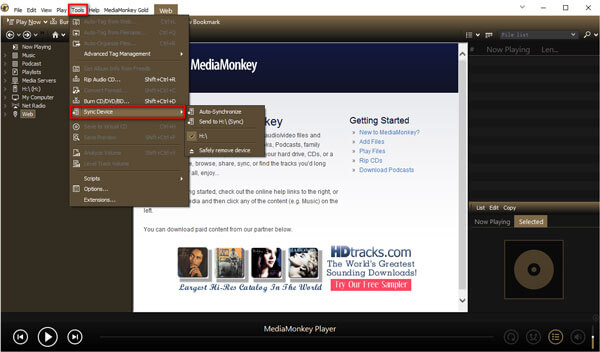
Часть 4. Часто задаваемые вопросы о переносе MP3 на iPod
1. Как мне вручную добавлять песни на мой iPod?
Чтобы добавить песни на iPod вручную, вам необходимо сначала подключить его к компьютеру. Откройте iTunes на своем компьютере и щелкните значок iPod. На вкладке «Сводка» прокрутите вниз до «Параметры» и выберите параметр «Управлять музыкой и видео вручную». Затем нажмите кнопку «Готово», чтобы подтвердить выбор, и нажмите кнопку «Применить».
2. Как просмотреть файлы на iPod?
Подключите iPod к компьютеру с помощью USB-кабеля. Нажмите меню «Пуск» и выберите «Мой компьютер». Дважды щелкните диск, на котором находится ваш iPod. В меню «Сервис» выберите пункт «Свойства папки» и перейдите на вкладку «Просмотр». Нажмите на кружок рядом с надписью Показать скрытые файлы и папки. Затем появится папка iPod_Control, в которой вы сможете просматривать файлы iPod.
3. Как перенести музыку с iPod на компьютер?
Если ты хочешь передавать музыку с iPod на компьютер, вы можете положиться на Aiseesoft FoneTrans. Бесплатно скачайте и откройте FoneTrans на вашем компьютере. Подключите iPod к компьютеру через USB-кабель. На вкладке «Музыка» вы можете выбрать музыку, которую хотите передать, и нажать «Экспорт на ПК», чтобы перенести музыку на компьютер.
В основном мы говорили о 3 решениях для передачи MP3 на iPod, и вы можете легко добавить свою любимую музыку на iPod для прослушивания в свободное время. Если вы предпочитаете метод передачи в один клик, вы можете попробовать Aiseesoft FoneTrans, который без проблем перенесет все ваши музыкальные файлы на iPod touch, iPod Classic или iPod Shuffle. По-прежнему возникают проблемы при передаче MP1 на iPod? Пожалуйста, не стесняйтесь оставлять свои комментарии.
Что вы думаете об этом посте.
Рейтинг: 4.7 / 5 (на основе голосов 101) Подпишитесь на нас в
Перенести музыку с iPod на MP3-плеер очень просто. Следуйте этим 3 способам, чтобы взять музыку с iPod и поместить ее в другие MP3-плееры с iTunes или без него.
Чтобы установить Blu-ray DVD на iPod или iPhone, вы можете перенести конвертер Blu-ray на устройства iOS или отразить Blu-ray фильмы с компьютера на iPod или iPhone из статьи.
Как удалить песни из iPod разных типов? Не волнуйся! В статье перечислены 5 различных способов удаления музыки с iPod.
Перенос музыки на iPod
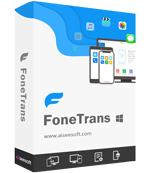
Лучшее программное обеспечение iOS Transfer для управления и передачи файлов iOS с iPhone / iPad / iPod на ваш компьютер или наоборот, без запуска iTunes.
Читайте также:


